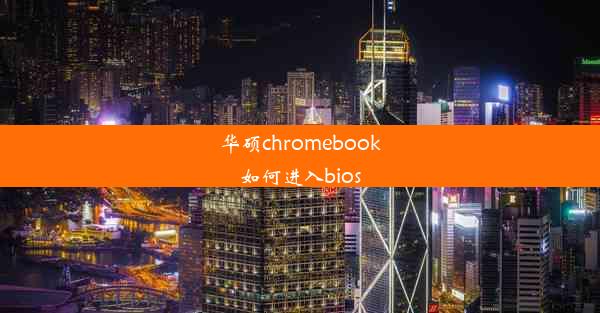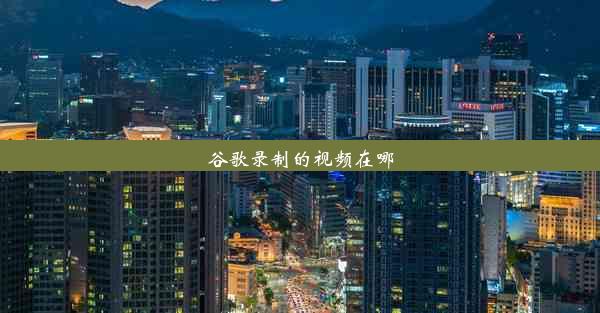谷歌清理缓存快捷键
 谷歌浏览器电脑版
谷歌浏览器电脑版
硬件:Windows系统 版本:11.1.1.22 大小:9.75MB 语言:简体中文 评分: 发布:2020-02-05 更新:2024-11-08 厂商:谷歌信息技术(中国)有限公司
 谷歌浏览器安卓版
谷歌浏览器安卓版
硬件:安卓系统 版本:122.0.3.464 大小:187.94MB 厂商:Google Inc. 发布:2022-03-29 更新:2024-10-30
 谷歌浏览器苹果版
谷歌浏览器苹果版
硬件:苹果系统 版本:130.0.6723.37 大小:207.1 MB 厂商:Google LLC 发布:2020-04-03 更新:2024-06-12
跳转至官网

随着互联网的普及,我们每天都会在电脑上使用各种应用程序,其中谷歌浏览器作为一款全球知名的浏览器,深受广大用户的喜爱。长时间使用谷歌浏览器后,浏览器缓存会逐渐增多,这不仅会占用大量磁盘空间,还会影响浏览器的运行速度。定期清理谷歌浏览器的缓存显得尤为重要。本文将详细介绍如何使用快捷键快速清理谷歌浏览器的缓存。
二、缓存的作用与危害
缓存是浏览器为了提高网页加载速度而存储在本地的一份数据。当用户再次访问相同的网页时,浏览器会从缓存中读取数据,从而减少网络请求,提高加载速度。缓存过多也会带来一些危害:
1. 占用磁盘空间:缓存数据会占用硬盘空间,长时间积累会导致磁盘空间不足。
2. 影响浏览器运行速度:过多的缓存数据会增加浏览器的负担,导致浏览器运行缓慢。
3. 安全风险:缓存中可能存储着用户的个人信息,如密码、浏览记录等,存在安全隐患。
三、清理缓存的重要性
清理缓存可以带来以下好处:
1. 释放磁盘空间:清理缓存可以释放硬盘空间,提高电脑运行效率。
2. 提高浏览器运行速度:清理缓存可以减轻浏览器的负担,提高网页加载速度。
3. 保护用户隐私:清理缓存可以删除缓存中的个人信息,降低安全风险。
四、谷歌浏览器清理缓存的方法
以下是使用快捷键清理谷歌浏览器缓存的具体步骤:
1. 打开谷歌浏览器,点击右上角的三个点,选择设置。
2. 在设置页面中,找到隐私和安全选项,点击进入。
3. 在安全部分,找到清除浏览数据按钮,点击进入。
4. 在弹出的窗口中,勾选缓存选项,然后点击清除数据按钮。
五、使用快捷键清理缓存
除了上述方法外,我们还可以使用快捷键快速清理谷歌浏览器的缓存:
1. 按下键盘上的Ctrl+Shift+Del组合键,即可打开清除浏览数据窗口。
2. 在弹出的窗口中,勾选缓存选项,然后点击清除数据按钮。
六、定期清理缓存的建议
为了确保电脑运行流畅,建议用户定期清理谷歌浏览器的缓存,以下是一些建议:
1. 每周清理一次缓存:对于经常使用电脑的用户,建议每周清理一次缓存。
2. 每月检查一次缓存:对于不经常使用电脑的用户,建议每月检查一次缓存。
3. 根据实际情况调整:根据电脑的使用频率和磁盘空间情况,调整清理缓存的时间间隔。
七、清理缓存的其他注意事项
在清理缓存时,需要注意以下几点:
1. 清理缓存前,请确保已保存重要数据,以免丢失。
2. 清理缓存后,部分网页可能需要重新加载,请耐心等待。
3. 如果清理缓存后,浏览器运行速度仍然缓慢,可以尝试更新浏览器或重装浏览器。
相信大家对如何使用快捷键清理谷歌浏览器的缓存有了更深入的了解。定期清理缓存可以释放磁盘空间、提高浏览器运行速度,同时还能保护用户隐私。希望本文能对大家有所帮助。